
Usar a câmara no Mac
Muitos computadores Mac têm uma câmara integrada junto à extremidade superior do ecrã. A câmara liga-se automaticamente quando abre uma aplicação (como FaceTime ou Photo Booth) ou utiliza uma funcionalidade (como Marcação ou o cursor de cabeça), que podem utilizar a câmara. Uma luz verde ao lado da câmara acende-se para indicar que a câmara está ligada. A câmara desliga-se quando fecha ou sai de todas as aplicações ou funcionalidades que podem usar a câmara.
É possível selecionar as aplicações que têm autorização para usar a câmara do Mac. Consulte Controlar o acesso à câmara.
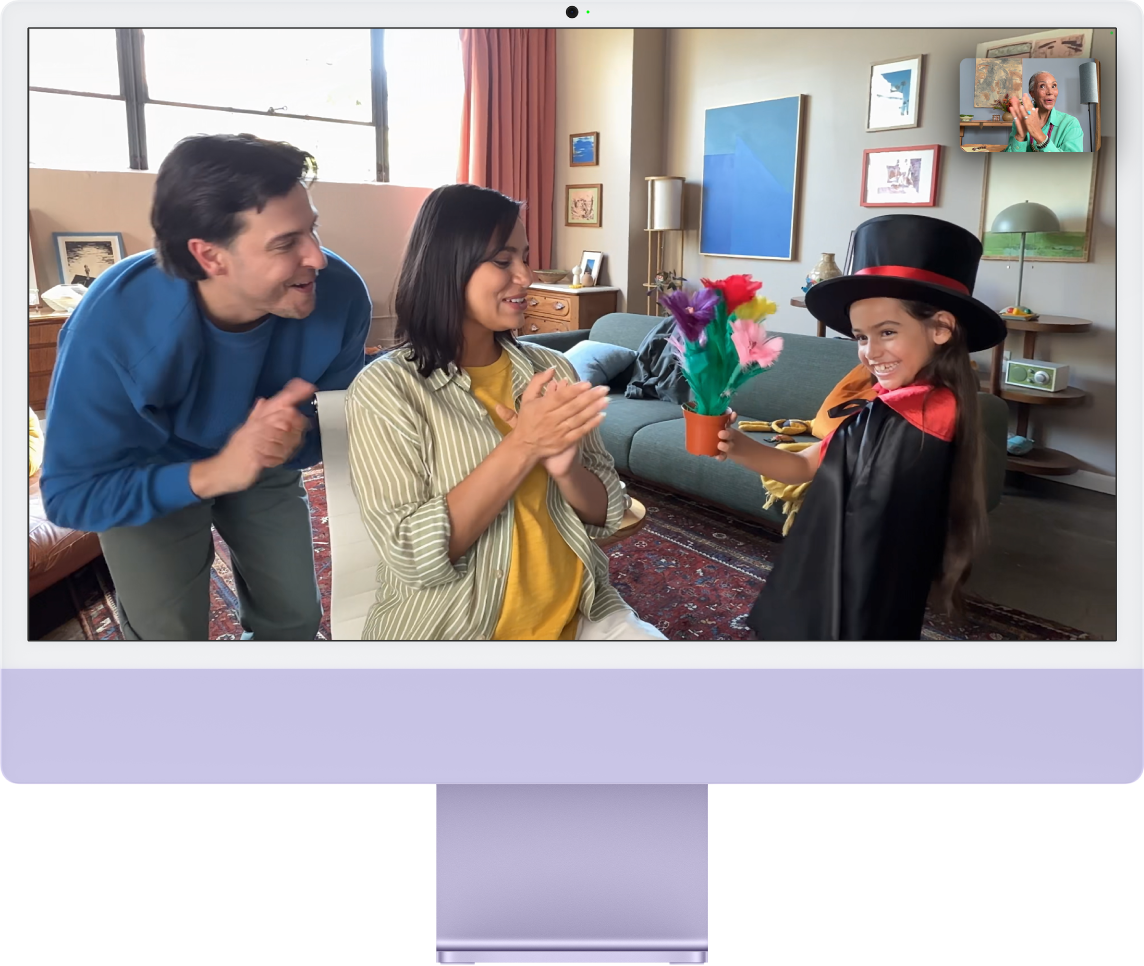
Tirar uma fotografia ou gravar um vídeo
Tirar uma fotografia ou gravar um vídeo de si próprio(a): consulte Tirar uma fotografia ou gravar um vídeo no Photo Booth.
Tirar uma fotografia ou gravar um vídeo do ecrã: consulte Fazer capturas de ecrã ou gravações de ecrã.
Utilizar efeitos de vídeo
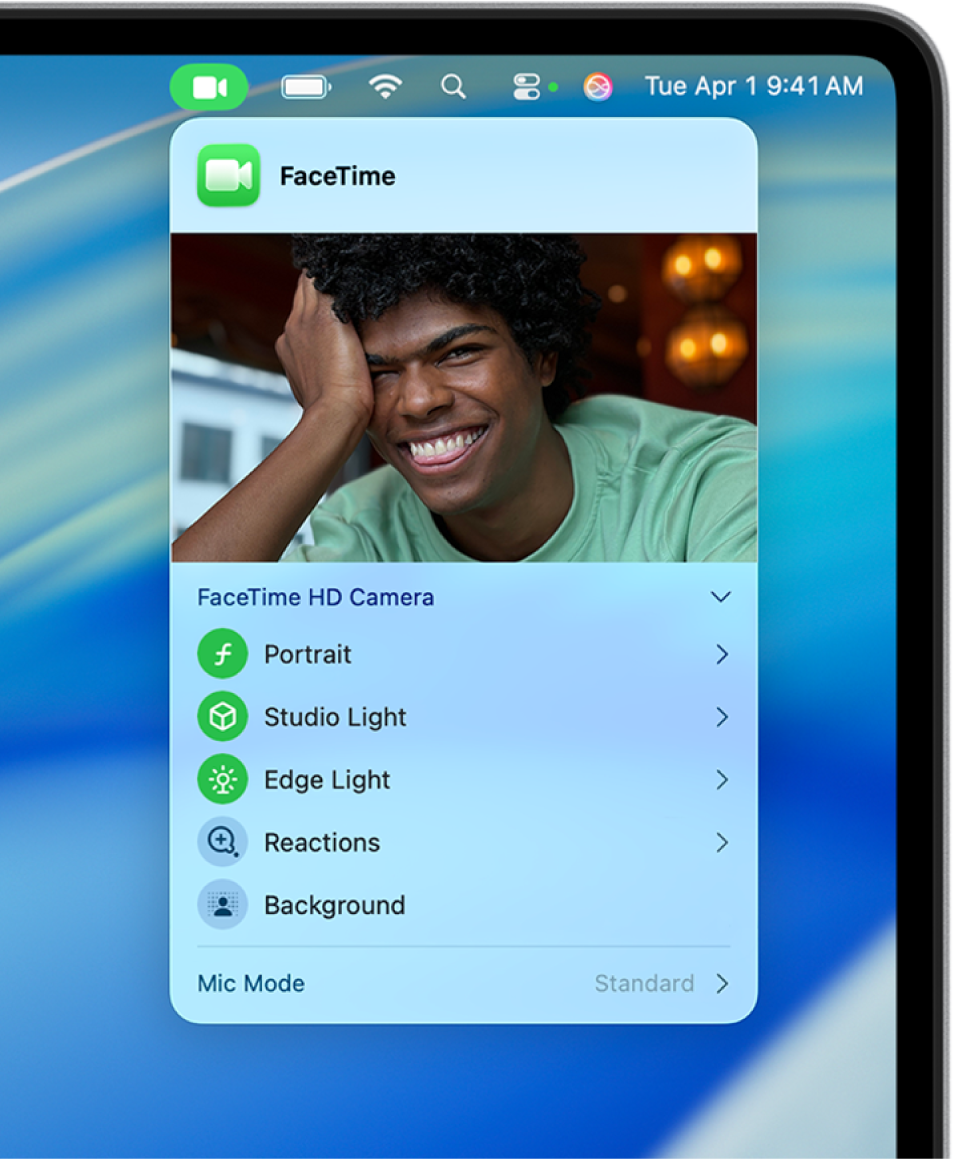
Abra uma aplicação que grave vídeo, tal como o FaceTime.
Clique em
 na barra de menus e, depois, clique em qualquer uma das opções seguintes:
na barra de menus e, depois, clique em qualquer uma das opções seguintes:Enquadramento central: ajuda a mantê-lo, a si e a qualquer outra pessoa, dentro do enquadramento. Se estiver a usar o iPhone como uma webcam, pode escolher entre “Principal” e “Ultra grande”. (Enquadramento central está disponível no Apple Studio Display, em computadores Mac com a câmara 12MP Center Stage ou se estiver a utilizar a Câmara de continuidade com um iPhone 11 ou posterior.)
Retrato: desfoca automaticamente o fundo e coloca o foco visual em si. (Esta funcionalidade está disponível em computadores Mac com Apple silicon ou se estiver a utilizar a Câmara de continuidade com um iPhone XR ou posterior). Clique em
 junto a “Retrato” para utilizar um nivelador que ajusta o nível de desfocagem do fundo.
junto a “Retrato” para utilizar um nivelador que ajusta o nível de desfocagem do fundo.Luz de estúdio: escurece o fundo e ilumina o seu rosto. (Luz de estúdio está disponível em computadores Mac com Apple Silicon ou com a Câmara de Continuidade com um iPhone 12 ou posterior). Clique em
 junto a “Luz de estúdio” para utilizar um nivelador que ajusta a intensidade da luz de estúdio.
junto a “Luz de estúdio” para utilizar um nivelador que ajusta a intensidade da luz de estúdio.Borda de luz: use o ecrã do Mac para iluminar o rosto em condições de pouca luz. Pode ajustar a largura da luz para aumentar ou reduzir a luminosidade e escolher um tom claro mais quente ou mais frio. Nos modelos de Mac lançados em 2024 e posteriores, pode definir a opção “Borda de luz” para que seja ativada automaticamente quando a iluminação ambiente for fraca. (Borda de luz está disponível no macOS 26.2 ou posterior em computadores Mac com Apple Silicon.) Clique em
 junto a “Borda de luz” para utilizar um nivelador para ajustar o tamanho
junto a “Borda de luz” para utilizar um nivelador para ajustar o tamanho  ou a temperatura da cor
ou a temperatura da cor  da luz. Nos modelos de Mac lançados em 2024 e posteriores, também pode escolher se pretende ativar o efeito de vídeo “Borda de luz” automaticamente ou manualmente.
da luz. Nos modelos de Mac lançados em 2024 e posteriores, também pode escolher se pretende ativar o efeito de vídeo “Borda de luz” automaticamente ou manualmente.Fundo: oferece opções de fundo para utilizar em chamadas de vídeo. Clique em
 junto a “Fundo” para selecionar um fundo de câmara. Selecione entre gradações de cor e papéis de parede do sistema, ou adicione a sua própria fotografia.
junto a “Fundo” para selecionar um fundo de câmara. Selecione entre gradações de cor e papéis de parede do sistema, ou adicione a sua própria fotografia.Reações: adicione reações como corações, fogo de artifício, etc. Consulte Adicionar reações.
Vista de secretária: mostre o seu rosto e uma vista de cima para baixo da sua secretária em simultâneo. (Vista de secretária está disponível em computadores Mac com a câmara 12MP Center Stage ou se estiver a utilizar a Câmara de continuidade com um iPhone 11 ou posterior.) Consulte Usar a Vista de Secretária.
Enquadrar manualmente o vídeo
Pode ajustar o enquadramento do vídeo quando está a usar uma câmara grande angular (como a câmara 12MP Center Stage) e tem o enquadramento central desativado.
Abra uma aplicação que grave vídeo, tal como o FaceTime.
Se estiver a usar o iPhone como webcam, ligue o iPhone ao Mac com um acessório de suporte.
Clique em
 na barra de menus, desative “Enquadramento central”, mantenha o cursor sobre a pré-visualização e, depois, proceda de uma das seguintes formas:
na barra de menus, desative “Enquadramento central”, mantenha o cursor sobre a pré-visualização e, depois, proceda de uma das seguintes formas:Aumentar/reduzir: ative/desative 0,5x e 1x para ampliar ou reduzir (dependendo do modelo). Para um aumento mais preciso, toque sem soltar nos controlos de zoom e, em seguida, arraste o nivelador para a direita ou para a esquerda.
Deslocar: Clique e arraste o cursor na pré-visualização para ajustar o que está a mostrar no vídeo.
Recentrar: Clique no botão “Recentrar” para detetar automaticamente o seu rosto, bem como para o enquadrar ao centro.
Repor o enquadramento: Clique no botão “0,5x” ou “1x” na pré-visualização.
Melhorar a qualidade da imagem
Limpar a câmara: use um pano macio e que não liberte pelos para limpar a câmara.
Ajustar a iluminação: certifique‑se de que dispõe de boa iluminação de frente, mas que não tem muita luz atrás de si; por exemplo, coloque‑se de frente para uma janela. Em computadores Mac com Apple Silicon, pode utilizar a “Borda de luz” para iluminar o rosto em condições de pouca luz. Consulte Utilizar efeitos de vídeo.
Melhorar a ligação Wi‑Fi: aproxime‑se do router Wi‑Fi e certifique‑se de que não existem objetos a impedir a transmissão do sinal, como paredes.
Alterar as definições da aplicação: algumas aplicações poderão permitir ajustar a qualidade da câmara. Verifique as definições da aplicação e ajuste‑as, se for necessário.
Para obter ajuda, consulte o artigo do Suporte Apple Se a câmara integrada não funcionar no Mac.
Para saber mais sobre como usar a câmara com aplicações específicas, consulte o Manual de Utilização do FaceTime, o Manual de Utilização da aplicação Mensagens e o Manual de Utilização do Photo Booth.